概念图
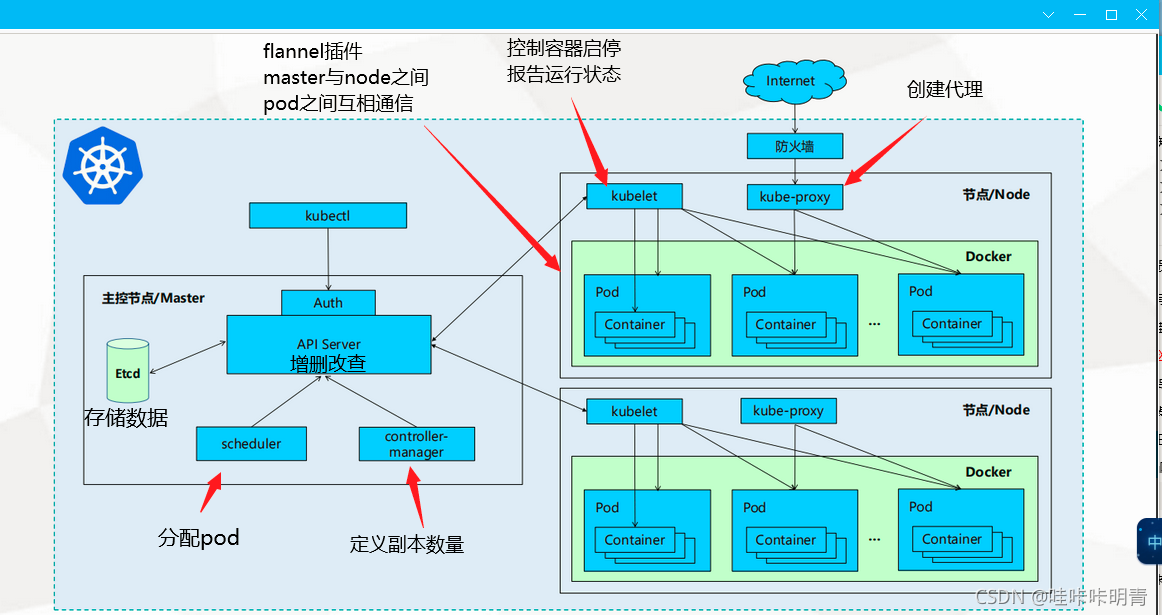
Kubernetes集群部署方式
安装方式1. minikube
Minikube是一个工具,可以在本地快速运行一个单点的Kubernetes,尝试Kubernetes或日常开发的用户使用。不能用于生产环境。
官方地址:https://kubernetes.io/docs/setup/minikube/
安装方式2. kubeadm
Kubeadm也是一个工具,提供kubeadm init和kubeadm join,用于快速部署Kubernetes集群。
官方地址:https://kubernetes.io/docs/reference/setup-tools/kubeadm/kubeadm/
安装方式3. 二进制包部署
从官方下载发行版的二进制包,手动部署每个组件,组成Kubernetes集群。
官方也提供了一个互动测试环境供大家测试:https://kubernetes.io/cn/docs/tutorials/kubernetes-basics/cluster-interactive/
目标任务:
1、Kubernetes集群部署架构规划
2、部署Etcd集群
3、在Node节点安装Docker
4、部署Flannel网络插件
5、在Master节点部署组件
6、在Node节点部署组件
7、查看集群状态
8、运行一个测试示例
9、部署Dashboard(Web UI)
1、Kubernetes集群部署架构规划
操作系统:
CentOS7.6_x64
软件版本:
Docker 20.10.0-ce
Kubernetes 1.20
机器配置要求: 3G 时间同步,防护墙关闭
主机名称 必须改 必须相互解析
三台机器,所有机器相互做解析 centos7.6
关闭防火墙和selinux
[root@k8s-master ~]# vim /etc/hosts
192.168.96.134 k8s-master
192.168.96.135 k8s-node1
192.168.96.136 k8s-node2
2、部署Etcd集群
这个集群 跟k8s没有关系,可以单独放到一起,
使用cfssl来生成自签证书,任何机器都行,证书这块儿知道怎么生成、怎么用即可,暂且不用过多研究(这个证书随便在那台机器生成都可以。哪里用将证书拷贝到哪里就可以了。)
下载cfssl工具:下载的这些是可执行的二进制命令直接用就可以了
[root@k8s-master1 ~]# wget https://pkg.cfssl.org/R1.2/cfssl_linux-amd64
[root@k8s-master1 ~]# wget https://pkg.cfssl.org/R1.2/cfssljson_linux-amd64
[root@k8s-master1 ~]# wget https://pkg.cfssl.org/R1.2/cfssl-certinfo_linux-amd64
我使用的 上传的安装包

给可以执行权限权限
[root@k8s-master1 ~]# chmod +x cfssl cfssljson cfssl-certinfo
移动到环境变量目录下面
[root@k8s-master1 ~]# mv cfssl /usr/local/bin/cfssl
[root@k8s-master1 ~]# mv cfssljson /usr/local/bin/cfssljson
[root@k8s-master1 ~]# mv cfssl-certinfo /usr/bin/cfssl-certinfo
生成Etcd证书:创建以下三个文件:
[root@k8s-master1 ~]# mkdir cert
[root@k8s-master1 ~]# cd cert/
[root@k8s-master1 cert]# vim ca-config.json #生成ca中心的,没有创建这个文件
[root@k8s-master1 cert]# cat ca-config.json
以下东西不用修改,直接复制即可
{
"signing": {
"default": {
"expiry": "87600h"
},
"profiles": {
"www": {
"expiry": "87600h",
"usages": [
"signing",
"key encipherment",
"server auth",
"client auth"
]
}
}
}
}
创建第二个文件,后面中文要注释
[root@k8s-master1 cert]# vim ca-csr.json #生成ca中心的证书请求文件
[root@k8s-master1 cert]# cat ca-csr.json
{
"CN": "etcd CA",
"key": {
"algo": "rsa",
"size": 2048
},
"names": [
{
"C": "CN",
"L": "Beijing",
"ST": "Beijing"
}
]
}
创建第三个文件
[root@k8s-master1 cert]# vim server-csr.json #生成服务器的证书请求文件
[root@k8s-master1 cert]# cat server-csr.json
{
"CN": "etcd",
"hosts": [
"192.168.246.162",
"192.168.246.163",
"192.168.246.164"
],
"key": {
"algo": "rsa",
"size": 2048
},
"names": [
{
"C": "CN",
"L": "BeiJing",
"ST": "BeiJing"
}
]
}

生成证书:
[root@k8s-master1 cert]# cfssl gencert -initca ca-csr.json | cfssljson -bare ca -
[root@k8s-master1 cert]# cfssl gencert -ca=ca.pem -ca-key=ca-key.pem -config=ca-config.json -profile=www server-csr.json | cfssljson -bare server
[root@k8s-master1 cert]# ls *pem
ca-key.pem ca.pem server-key.pem server.pem
证书配置完成配置一台即可
安装Etcd:
二进制包下载地址:
https://github.com/coreos/etcd/releases/tag/v3.3.27
以下部署步骤在规划的三个etcd节点操作一样,唯一不同的是etcd配置文件中的服务器IP要写当前的:
解压二进制包:
以下步骤三台机器都操作:重点,重点,重点,重点,三台全部操作
我这里也是上传的安装包,你们可以下载
wget https://github.com/etcd-io/etcd/releases/download/v3.3.27/etcd-v3.3.27-linux-amd64.tar.gz
创建存放目录
mkdir /opt/etcd/{bin,cfg,ssl} -p
解压并把安装包 移动到创建的目录,存放执行命令的
tar zxvf etcd-v3.3.27-linux-amd64.tar.gz
mv etcd-v3.3.27-linux-amd64/{etcd,etcdctl} /opt/etcd/bin/
创建etcd配置文件:
# cd /opt/etcd/cfg/
# vim etcd
# cat /opt/etcd/cfg/etcd
后面的中文要全部 注释
#[Member]
ETCD_NAME="etcd01" #节点名称,各个节点不能相同
ETCD_DATA_DIR="/var/lib/etcd/default.etcd"
ETCD_LISTEN_PEER_URLS="https://192.168.246.162:2380" #写每个节点的ip
ETCD_LISTEN_CLIENT_URLS="https://192.168.246.162:2379" #写每个节点的ip
#[Clustering]
ETCD_INITIAL_ADVERTISE_PEER_URLS="https://192.168.246.162:2380" #写每个节点的ip
ETCD_ADVERTISE_CLIENT_URLS="https://192.168.246.162:2379" #写每个节点的ip
ETCD_INITIAL_CLUSTER="etcd01=https://192.168.246.162:2380,etcd02=https://192.168.246.164:2380,etcd03=https://192.168.246.165:2380"
ETCD_INITIAL_CLUSTER_TOKEN="etcd-cluster"
ETCD_INITIAL_CLUSTER_STATE="new"
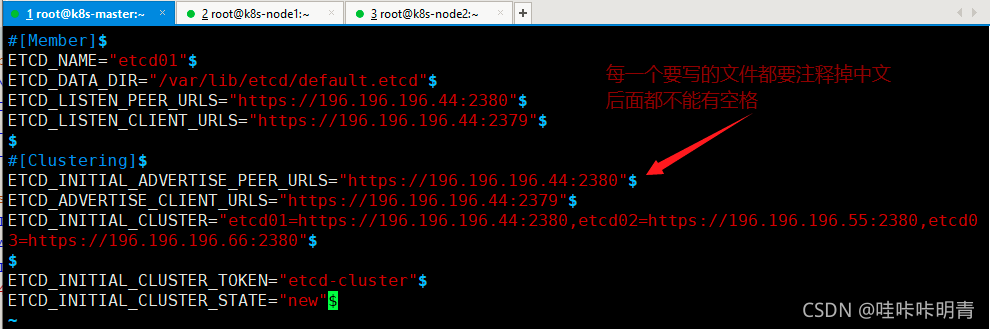
全部配置完成
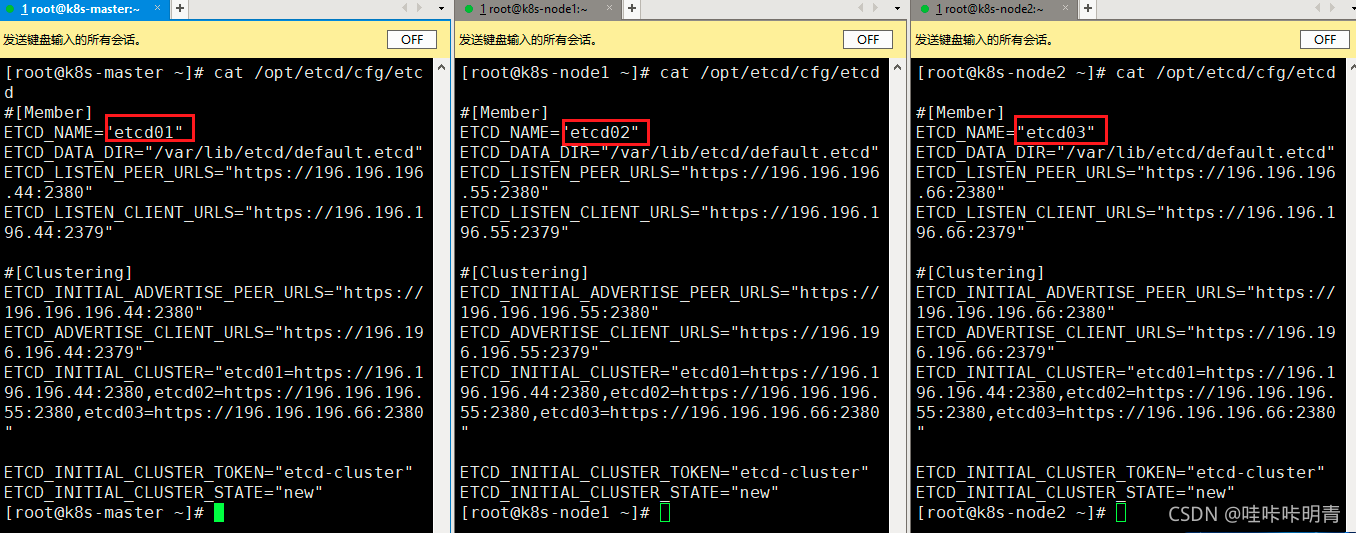
参数解释:
* ETCD_NAME 节点名称,每个节点名称不一样
* ETCD_DATA_DIR 存储数据目录(他是一个数据库,不是存在内存的,存在硬盘中的,所有和k8s有关的信息都会存到etcd里面的)
* ETCD_LISTEN_PEER_URLS 集群通信监听地址
* ETCD_LISTEN_CLIENT_URLS 客户端访问监听地址
* ETCD_INITIAL_ADVERTISE_PEER_URLS 集群通告地址
* ETCD_ADVERTISE_CLIENT_URLS 客户端通告地址
* ETCD_INITIAL_CLUSTER 集群节点地址
* ETCD_INITIAL_CLUSTER_TOKEN 集群Token
* ETCD_INITIAL_CLUSTER_STATE 加入集群的当前状态,new是新集群,existing表示加入已有集群
配置systemd管理etcd:
# vim /usr/lib/systemd/system/etcd.service
# cat /usr/lib/systemd/system/etcd.service
提示一下,这个所有东西不用修改,直接复制即可
[Unit]
Description=Etcd Server
After=network.target
After=network-online.target
Wants=network-online.target
[Service]
Type=notify
EnvironmentFile=/opt/etcd/cfg/etcd
ExecStart=/opt/etcd/bin/etcd \
--name=${ETCD_NAME} \
--data-dir=${ETCD_DATA_DIR} \
--listen-peer-urls=${ETCD_LISTEN_PEER_URLS} \
--listen-client-urls=${ETCD_LISTEN_CLIENT_URLS},http://127.0.0.1:2379 \
--advertise-client-urls=${ETCD_ADVERTISE_CLIENT_URLS} \
--initial-advertise-peer-urls=${ETCD_INITIAL_ADVERTISE_PEER_URLS} \
--initial-cluster=${ETCD_INITIAL_CLUSTER} \
--initial-cluster-token=${ETCD_INITIAL_CLUSTER_TOKEN} \
--initial-cluster-state=new \
--cert-file=/opt/etcd/ssl/server.pem \
--key-file=/opt/etcd/ssl/server-key.pem \
--peer-cert-file=/opt/etcd/ssl/server.pem \
--peer-key-file=/opt/etcd/ssl/server-key.pem \
--trusted-ca-file=/opt/etcd/ssl/ca.pem \
--peer-trusted-ca-file=/opt/etcd/ssl/ca.pem
Restart=on-failure
LimitNOFILE=65536
[Install]
WantedBy=multi-user.target
把刚才生成的证书拷贝到配置文件中的位置:(将master上面生成的证书scp到剩余两台机器上面)
# cd /root/cert/
# cp ca*pem server*pem /opt/etcd/ssl
直接拷贝到剩余两台etcd机器:
[root@k8s-master cert]# scp ca*pem server*pem k8s-node1:/opt/etcd/ssl
[root@k8s-master cert]# scp ca*pem server*pem k8s-node2:/opt/etcd/ssl
全部启动并设置开启启动:
# systemctl daemon-reload
# systemctl start etcd
# systemctl enable etcd
都部署完成后,三台机器都检查etcd集群状态:
/opt/etcd/bin/etcdctl --ca-file=/opt/etcd/ssl/ca.pem --cert-file=/opt/etcd/ssl/server.pem --key-file=/opt/etcd/ssl/server-key.pem --endpoints="https://192.168.246.162:2379,https://192.168.246.164:2379,https://192.168.246.165:2379" cluster-health
显示以下都是正常
member 18218cfabd4e0dea is healthy: got healthy result from https://10.206.240.111:2379
member 541c1c40994c939b is healthy: got healthy result from https://10.206.240.189:2379
member a342ea2798d20705 is healthy: got healthy result from https://10.206.240.188:2379
cluster is healthy
如果输出上面信息,就说明集群部署成功。
排错思路
第一种,我做实验的时候,出现了配置文件里面有空格,或者有中文也会启动错误
如果有问题第一步先看日志 /var/log/messages 或 journalctl -u etcd
报错:
Jan 15 12:06:55 k8s-master1 etcd: request cluster ID mismatch (got 99f4702593c94f98 want cdf818194e3a8c32)
解决:因为集群搭建过程,单独启动过单一etcd,做为测试验证,集群内第一次启动其他etcd服务时候,是通过发现服务引导的,所以需要删除旧的成员信息,所有节点作以下操作
[root@k8s-master1 default.etcd]# pwd
/var/lib/etcd/default.etcd
[root@k8s-master1 default.etcd]# rm -rf member/
报错的话 从新清空这个数据库下的文件
/var/lib/etcd/default.etcd #然后从新启动
自此etcd集群,安装完毕
3、在Node节点安装Docker 接着操作
安装docker源
yum install -y yum-utils device-mapper-persistent-data lvm2
sudo yum-config-manager --add-repo https://mirrors.aliyun.com/docker-ce/linux/centos/docker-ce.repo去查看一下本地源
安装 Docker 引擎
yum -y install docker-ce docker-ce-cli containerd.io安装完毕docker可以先不用启动
4、部署Flannel网络
在 node1节点、 node2节点安装
Flannel要用etcd存储自身一个子网信息,所以要保证能成功连接Etcd,写入预定义子网段:
在node节点部署,如果没有在master部署应用,那就不要在master部署flannel,他是用来给所有的容器用来通信的。
来到 master节点 重点
[root@k8s-master ~]# scp -r cert/ k8s-node1:/root/ #将生成的证书copy到剩下的机器上面
[root@k8s-master ~]# scp -r cert/ k8s-node2:/root/
[root@k8s-master ~]# cd cert/
/opt/etcd/bin/etcdctl \
--ca-file=ca.pem --cert-file=server.pem --key-file=server-key.pem \
--endpoints="https://192.168.246.162:2379,https://192.168.246.164:2379,https://192.168.246.165:2379" \
set /coreos.com/network/config '{ "Network": "172.17.0.0/16", "Backend": {"Type": "vxlan"}}'

#注:以下部署步骤在规划的每个node节点都操作。
下载二进制包:
wget https://github.com/coreos/flannel/releases/download/v0.10.0/flannel-v0.10.0-linux-amd64.tar.gz
# tar zxvf flannel-v0.10.0-linux-amd64.tar.gz
# mkdir -pv /opt/kubernetes/bin
# mv flanneld mk-docker-opts.sh /opt/kubernetes/bin
配置Flannel:
# mkdir -pv /opt/kubernetes/cfg/
# vim /opt/kubernetes/cfg/flanneld
# cat /opt/kubernetes/cfg/flanneld
修改你的集群ip
FLANNEL_OPTIONS="--etcd-endpoints=https://192.168.246.162:2379,https://192.168.246.164:2379,https://192.168.246.165:2379 -etcd-cafile=/opt/etcd/ssl/ca.pem -etcd-certfile=/opt/etcd/ssl/server.pem -etcd-keyfile=/opt/etcd/ssl/server-key.pem"
systemd管理Flannel:
vim /usr/lib/systemd/system/flanneld.service
cat /usr/lib/systemd/system/flanneld.service
提示以下内容不用修改,直接复制即可
[Unit]
Description=Flanneld overlay address etcd agent
After=network-online.target network.target
Before=docker.service
[Service]
Type=notify
EnvironmentFile=/opt/kubernetes/cfg/flanneld
ExecStart=/opt/kubernetes/bin/flanneld --ip-masq $FLANNEL_OPTIONS
ExecStartPost=/opt/kubernetes/bin/mk-docker-opts.sh -k DOCKER_NETWORK_OPTIONS -d /run/flannel/subnet.env
Restart=on-failure
[Install]
WantedBy=multi-user.target
配置Docker启动指定子网段:可以将源文件直接覆盖掉
我们选择进入到这个目录下面,先把文件备份一份
cd /usr/lib/systemd/system/
cp docker.service docker.service.bak
vim docker.service
下面文件直接复制,不用修改
[Unit]
Description=Docker Application Container Engine
Documentation=https://docs.docker.com
After=network-online.target firewalld.service
Wants=network-online.target
[Service]
Type=notify
EnvironmentFile=/run/flannel/subnet.env
ExecStart=/usr/bin/dockerd $DOCKER_NETWORK_OPTIONS
ExecReload=/bin/kill -s HUP $MAINPID
LimitNOFILE=infinity
LimitNPROC=infinity
LimitCORE=infinity
TimeoutStartSec=0
Delegate=yes
KillMode=process
Restart=on-failure
StartLimitBurst=3
StartLimitInterval=60s
[Install]
WantedBy=multi-user.target
从master节点拷贝证书文件到node1和node2上:因为node1和2上没有证书,但是flanel需要证书,这一步我们上面做etcd集群的时候好像做过拉,所有可以不用做
# mkdir -pv /opt/etcd/ssl/
# scp /opt/etcd/ssl/* k8s-node1:/opt/etcd/ssl/
重启flannel和docker
提示一下 我这里讲一下,我遇到的问题,就是删除中文的时候后面还有空格没有删除完,你们一定要检查一下 set list 不要有空格没有删除完毕
# systemctl daemon-reload
# systemctl start flanneld
# systemctl enable flanneld
# systemctl daemon-reload
# systemctl restart docker
注意:如果flannel启动不了请检查设置ip网段是否正确
检查是否生效:
ps -ef | grep docker
root 3632 1 1 22:19 ? 00:00:00 /usr/bin/dockerd --bip=172.17.77.1/24 --ip-masq=false --mtu=1450
ip a
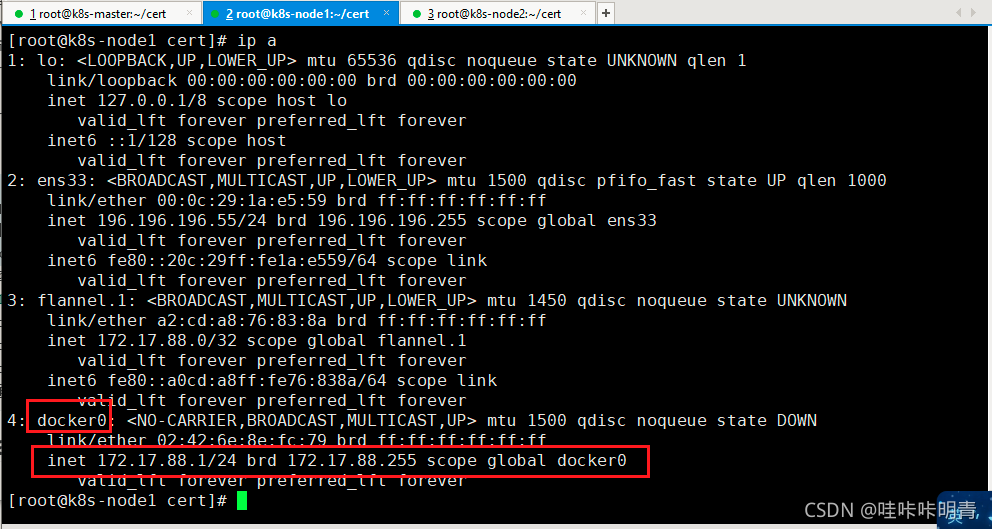
注:
1. 确保docker0与flannel.1在同一网段。
2. 测试不同节点互通,在当前节点访问另一个Node节点docker0 IP:案例:node1机器pingnode2机器的docker0上面的ip地址
测试一下ping
[root@k8s-node1 ~]# ping 172.17.33.1
PING 172.17.33.1 (172.17.33.1) 56(84) bytes of data.
64 bytes from 172.17.33.1: icmp_seq=1 ttl=64 time=0.520 ms
64 bytes from 172.17.33.1: icmp_seq=2 ttl=64 time=0.972 ms
64 bytes from 172.17.33.1: icmp_seq=3 ttl=64 time=0.642 ms
如果能通说明Flannel部署成功。如果不通检查下日志:journalctl -u flannel(快照吧!!!)

重要的事情说三遍,赶紧拍快照吧,赶紧拍快照吧,赶紧拍快照吧, 到这里还没有部署完毕,欢迎查看一下篇
5、在Master节点部署组件
在部署Kubernetes之前一定要确保etcd、flannel、docker是正常工作的,否则先解决问题再继续,重点,重点,重点。
生成证书
master节点操作–给api-server创建的证书。别的服务访问api-server的时候需要通过证书认证
创建CA证书:
[root@k8s-master1 ~]# mkdir -p /opt/crt/
[root@k8s-master1 ~]# cd /opt/crt/
# vim ca-config.json
以下内容是配置好的,不用修改,复制即可
{
"signing": {
"default": {
"expiry": "87600h"
},
"profiles": {
"kubernetes": {
"expiry": "87600h",
"usages": [
"signing",
"key encipherment",
"server auth",
"client auth"
]
}
}
}
}
第二个配置文件
# vim ca-csr.json
以下内容是配置好的,不用修改,复制即可
{
"CN": "kubernetes",
"key": {
"algo": "rsa",
"size": 2048
},
"names": [
{
"C": "CN",
"L": "Beijing",
"ST": "Beijing",
"O": "k8s",
"OU": "System"
}
]
}
生成apiserver证书:
[root@k8s-master1 crt]# cfssl gencert -initca ca-csr.json | cfssljson -bare ca -
第三个配置文件
[root@k8s-master1 crt]# vim server-csr.json
# cat server-csr.json
以下内容需要修改成你自己的ip
{
"CN": "kubernetes",
"hosts": [
"10.0.0.1", //这是后面dns要使用的虚拟网络的网关,不用改,就用这个切忌
"127.0.0.1",
"192.168.246.162", // master的IP地址。
"192.168.246.164",
"192.168.246.165",
"kubernetes",
"kubernetes.default",
"kubernetes.default.svc",
"kubernetes.default.svc.cluster",
"kubernetes.default.svc.cluster.local"
],
"key": {
"algo": "rsa",
"size": 2048
},
"names": [
{
"C": "CN",
"L": "BeiJing",
"ST": "BeiJing",
"O": "k8s",
"OU": "System"
}
]
}

[root@k8s-master1 crt]# cfssl gencert -ca=ca.pem -ca-key=ca-key.pem -config=ca-config.json -profile=kubernetes server-csr.json | cfssljson -bare server
生成kube-proxy证书
[root@k8s-master1 crt]# vim kube-proxy-csr.json
# cat kube-proxy-csr.json
以下文件配置好了,直接复制就可
{
"CN": "system:kube-proxy",
"hosts": [],
"key": {
"algo": "rsa",
"size": 2048
},
"names": [
{
"C": "CN",
"L": "BeiJing",
"ST": "BeiJing",
"O": "k8s",
"OU": "System"
}
]
}
[root@k8s-master1 crt]# cfssl gencert -ca=ca.pem -ca-key=ca-key.pem -config=ca-config.json -profile=kubernetes kube-proxy-csr.json | cfssljson -bare kube-proxy
最终生成以下证书文件:
[root@k8s-master1 crt]# ls *pem
ca-key.pem ca.pem kube-proxy-key.pem kube-proxy.pem server-key.pem server.pem
部署apiserver组件—在master节点进行
下载二进制包:https://github.com/kubernetes/kubernetes/blob/master/CHANGELOG-1.20.md
下载这个包(kubernetes-server-linux-amd64.tar.gz)就够了,包含了所需的所有组件。
# wget https://dl.k8s.io/v1.20.10/kubernetes-server-linux-amd64.tar.gz
创建目录,解压安装包
mkdir /opt/kubernetes/{bin,cfg,ssl} -pv
# tar zxvf kubernetes-server-linux-amd64.tar.gz
# cd kubernetes/server/bin
拷贝文件
cp kube-apiserver kube-scheduler kube-controller-manager kubectl /opt/kubernetes/bin
从生成证书的机器拷贝证书到master1,master2:----由于证书在master1上面生成的,因此这一步不用scp。 重点提示,这一步是你有俩个master,如果你只有一个这一步 省略,省略,省略。
# scp server.pem server-key.pem ca.pem ca-key.pem k8s-master1:/opt/kubernetes/ssl/
# scp server.pem server-key.pem ca.pem ca-key.pem k8s-master2:/opt/kubernetes/ssl/
如下操作:
[root@k8s-master1 bin]# cd /opt/crt/
# cp server.pem server-key.pem ca.pem ca-key.pem /opt/kubernetes/ssl/
创建token文件:
[root@k8s-master1 crt]# cd /opt/kubernetes/cfg/
# vim token.csv
# cat /opt/kubernetes/cfg/token.csv
代码直接复制即可,不用修改
674c457d4dcf2eefe4920d7dbb6b0ddc,kubelet-bootstrap,10001,"system:kubelet-bootstrap"
注解:
第一列:随机字符串,自己可生成
第二列:用户名
第三列:UID
第四列:用户组
创建apiserver配置文件:重点提示
这个文件不要有任何的空格 以及中文,否则启动报错报错报错报错报错
不要问我为什么,排错一下午
[root@k8s-master1 cfg]# pwd
/opt/kubernetes/cfg
[root@k8s-master1 cfg]# vim kube-apiserver
[root@k8s-master1 cfg]# cat kube-apiserver
源代码,你们只需要修改你们的ip即可
KUBE_APISERVER_OPTS="--logtostderr=true \
--v=4 \
--etcd-servers=https://192.168.246.162:2379,https://192.168.246.164:2379,https://192.168.246.165:2379 \
--bind-address=192.168.246.162 \ #master的ip地址,就是安装api-server的机器地址
--secure-port=6443 \
--advertise-address=192.168.246.162 \
--allow-privileged=true \
--service-cluster-ip-range=10.0.0.0/24 \ #这里就用这个网段切记不要修改
--enable-admission-plugins=NamespaceLifecycle,LimitRanger,ServiceAccount,ResourceQuota,NodeRestriction \
--authorization-mode=RBAC,Node \
--enable-bootstrap-token-auth \
--token-auth-file=/opt/kubernetes/cfg/token.csv \
--service-node-port-range=30000-50000 \
--tls-cert-file=/opt/kubernetes/ssl/server.pem \
--tls-private-key-file=/opt/kubernetes/ssl/server-key.pem \
--client-ca-file=/opt/kubernetes/ssl/ca.pem \
--service-account-key-file=/opt/kubernetes/ssl/ca-key.pem \
--etcd-cafile=/opt/etcd/ssl/ca.pem \
--etcd-certfile=/opt/etcd/ssl/server.pem \
--etcd-keyfile=/opt/etcd/ssl/server-key.pem"
完成截图
 配置好前面生成的证书,确保能连接etcd。
配置好前面生成的证书,确保能连接etcd。
参数说明:
* --logtostderr 启用日志
* --v 日志等级
* --etcd-servers etcd集群地址
* --bind-address 监听地址
* --secure-port https安全端口
* --advertise-address 集群通告地址
* --allow-privileged 启用授权
* --service-cluster-ip-range Service虚拟IP地址段
* --enable-admission-plugins 准入控制模块
* --authorization-mode 认证授权,启用RBAC授权和节点自管理
* --enable-bootstrap-token-auth 启用TLS bootstrap功能,后面会讲到
* --token-auth-file token文件
* --service-node-port-range Service Node类型默认分配端口范围
systemd管理apiserver:
[root@k8s-master1 cfg]# cd /usr/lib/systemd/system
# vim kube-apiserver.service
# cat /usr/lib/systemd/system/kube-apiserver.service
下面代码,不用修改,直接复制即可
[Unit]
Description=Kubernetes API Server
Documentation=https://github.com/kubernetes/kubernetes
[Service]
EnvironmentFile=-/opt/kubernetes/cfg/kube-apiserver
ExecStart=/opt/kubernetes/bin/kube-apiserver $KUBE_APISERVER_OPTS
Restart=on-failure
[Install]
WantedBy=multi-user.target
启动:
# systemctl daemon-reload
# systemctl enable kube-apiserver
# systemctl start kube-apiserver
# systemctl status kube-apiserver
完成图

部署schduler组件—master节点
创建schduler配置文件:
[root@k8s-master1 cfg]# vim /opt/kubernetes/cfg/kube-scheduler
# cat /opt/kubernetes/cfg/kube-scheduler
以下配置文件不用修改,复制即可
KUBE_SCHEDULER_OPTS="--logtostderr=true \
--v=4 \
--master=127.0.0.1:8080 \
--leader-elect"
参数说明:
* --master 连接本地apiserver
* --leader-elect 当该组件启动多个时,自动选举(HA)
systemd管理schduler组件:
[root@k8s-master1 cfg]# cd /usr/lib/systemd/system/
# vim kube-scheduler.service
# cat /usr/lib/systemd/system/kube-scheduler.service
以下文件不用修改,直接复制即可
[Unit]
Description=Kubernetes Scheduler
Documentation=https://github.com/kubernetes/kubernetes
[Service]
EnvironmentFile=-/opt/kubernetes/cfg/kube-scheduler
ExecStart=/opt/kubernetes/bin/kube-scheduler $KUBE_SCHEDULER_OPTS
Restart=on-failure
[Install]
WantedBy=multi-user.target
启动:
# systemctl daemon-reload
# systemctl enable kube-scheduler
# systemctl start kube-scheduler
# systemctl status kube-scheduler
查看状态

部署controller-manager组件–控制管理组件
master节点操作:创建controller-manager配置文件:
[root@k8s-master1 ~]# cd /opt/kubernetes/cfg/
[root@k8s-master1 cfg]# vim kube-controller-manager
# cat /opt/kubernetes/cfg/kube-controller-manager
以下配置文件,记得删除中文,不要有任何空格
KUBE_CONTROLLER_MANAGER_OPTS="--logtostderr=true \
--v=4 \
--master=127.0.0.1:8080 \
--leader-elect=true \
--address=127.0.0.1 \
--service-cluster-ip-range=10.0.0.0/24 \ //这是后面dns要使用的虚拟网络,不用改,就用这个 切忌
--cluster-name=kubernetes \
--cluster-signing-cert-file=/opt/kubernetes/ssl/ca.pem \
--cluster-signing-key-file=/opt/kubernetes/ssl/ca-key.pem \
--root-ca-file=/opt/kubernetes/ssl/ca.pem \
--service-account-private-key-file=/opt/kubernetes/ssl/ca-key.pem"

systemd管理controller-manager组件:
[root@k8s-master1 cfg]# cd /usr/lib/systemd/system/
[root@k8s-master1 system]# vim kube-controller-manager.service
# cat /usr/lib/systemd/system/kube-controller-manager.service
下面文件不用修改,复制即可
[Unit]
Description=Kubernetes Controller Manager
Documentation=https://github.com/kubernetes/kubernetes
[Service]
EnvironmentFile=-/opt/kubernetes/cfg/kube-controller-manager
ExecStart=/opt/kubernetes/bin/kube-controller-manager $KUBE_CONTROLLER_MANAGER_OPTS
Restart=on-failure
[Install]
WantedBy=multi-user.target
启动:
# systemctl daemon-reload
# systemctl enable kube-controller-manager
# systemctl start kube-controller-manager
# systemctl status kube-controller-manager
状态图:

所有组件都已经启动成功,通过kubectl工具查看当前集群组件状态:
[root@k8s-master1 ~]# /opt/kubernetes/bin/kubectl get cs
NAME STATUS MESSAGE ERROR
scheduler Healthy ok
controller-manager Healthy ok
etcd-2 Healthy {"health": "true"}
etcd-0 Healthy {"health": "true"}
etcd-1 Healthy {"health": "true"}

如上输出说明组件都正常。
配置Master负载均衡 这里讲一下,可以不用布置,不重要
所谓的Master HA,其实就是APIServer的HA,Master的其他组件controller-manager、scheduler都是可以通过etcd做选举(–leader-elect),而APIServer设计的就是可扩展性,所以做到APIServer很容易,只要前面加一个负载均衡轮询转发请求即可。
在私有云平台添加一个内网四层LB,不对外提供服务,只做apiserver负载均衡,配置如下:
其他公有云LB配置大同小异,只要理解了数据流程就好配置了。
k8s还没有部署完毕,还有最后一篇 ,加油 你是最棒的
6、在Node节点部署组件
Master apiserver启用TLS认证后,Node节点kubelet组件想要加入集群,必须使用CA签发的有效证书才能与apiserver通信,当Node节点很多时,签署证书是一件很繁琐的事情,因此有了TLS Bootstrapping机制,kubelet会以一个低权限用户自动向apiserver申请证书,kubelet的证书由apiserver动态签署。
认证大致工作流程如图所示:

下面这些操作在master节点完成
将kubelet-bootstrap用户绑定到系统集群角色
[root@k8s-master1 ~]# /opt/kubernetes/bin/kubectl create clusterrolebinding kubelet-bootstrap \
--clusterrole=system:node-bootstrapper \
--user=kubelet-bootstrap
返回值
#clusterrolebinding.rbac.authorization.k8s.io/kubelet-bootstrap created #不复制
创建kubeconfig文件:
在生成kubernetes证书的目录下执行以下命令生成kubeconfig文件:
[root@k8s-master1 ~]# cd /opt/crt/
指定apiserver 内网负载均衡地址
下面重点讲一下,做下面操作的时候,千万不要断开网线,一直做完即可
[root@k8s-master1 crt]# KUBE_APISERVER="https://192.168.246.162:6443" #写你master的ip地址,集群中就写负载均衡的ip地址
第二步
[root@k8s-master1 crt]# BOOTSTRAP_TOKEN=674c457d4dcf2eefe4920d7dbb6b0ddc
设置集群参数
[root@k8s-master1 crt]# /opt/kubernetes/bin/kubectl config set-cluster kubernetes \
--certificate-authority=ca.pem \
--embed-certs=true \
--server=${KUBE_APISERVER} \
--kubeconfig=bootstrap.kubeconfig
设置客户端认证参数
[root@k8s-master crt]# /opt/kubernetes/bin/kubectl config set-credentials kubelet-bootstrap \
--token=${BOOTSTRAP_TOKEN} \
--kubeconfig=bootstrap.kubeconfig
设置上下文参数
[root@k8s-master crt]# /opt/kubernetes/bin/kubectl config set-context default \
--cluster=kubernetes \
--user=kubelet-bootstrap \
--kubeconfig=bootstrap.kubeconfig
进行创建第二个文件
创建kube-proxy kubeconfig文件
[root@k8s-master1 crt]# /opt/kubernetes/bin/kubectl config set-cluster kubernetes \
--certificate-authority=ca.pem \
--embed-certs=true \
--server=${KUBE_APISERVER} \
--kubeconfig=kube-proxy.kubeconfig
第二步
[root@k8s-master1 crt]# /opt/kubernetes/bin/kubectl config set-credentials kube-proxy \
--client-certificate=kube-proxy.pem \
--client-key=kube-proxy-key.pem \
--embed-certs=true \
--kubeconfig=kube-proxy.kubeconfig第三步
[root@k8s-master1 crt]# /opt/kubernetes/bin/kubectl config set-context default \
--cluster=kubernetes \
--user=kube-proxy \
--kubeconfig=kube-proxy.kubeconfig第四步
[root@k8s-master1 crt]# /opt/kubernetes/bin/kubectl config use-context default --kubeconfig=kube-proxy.kubeconfig查看一下,会生成俩个证书
[root@k8s-master1 crt]# ls
bootstrap.kubeconfig kube-proxy.kubeconfig
#必看:将这两个文件拷贝到Node节点/opt/kubernetes/cfg目录下
[root@k8s-master1 crt]# scp *.kubeconfig k8s-node1:/opt/kubernetes/cfg/
[root@k8s-master1 crt]# scp *.kubeconfig k8s-node2:/opt/kubernetes/cfg/
这里讲一下,要去node1 node2 节点上面去查看一下
下面这些操作在node节点完成
部署kubelet组件
#将前面下载的二进制包中的kubelet和kube-proxy拷贝到/opt/kubernetes/bin目录下,我们master主节点上面,直接上传的安装包,把安装包可以拷贝过去。
将master上面的包拷贝过去
[root@k8s-master1 ~]# scp kubernetes-server-linux-amd64.tar.gz k8s-node1:/root/
[root@k8s-master1 ~]# scp kubernetes-server-linux-amd64.tar.gz k8s-node2:/root/
解压 进入解压的目录下面
[root@k8s-node1 ~]# tar xzf kubernetes-server-linux-amd64.tar.gz
[root@k8s-node1 ~]# cd kubernetes/server/bin/
拷贝一下文件
[root@k8s-node1 bin]# cp kubelet kube-proxy /opt/kubernetes/bin/
在两个node节点创建kubelet配置文件:重点俩个节点都操作
[root@k8s-node1 ~]# vim /opt/kubernetes/cfg/kubelet
下面文件,记得修改成自己的ip ,不要有空格,中文
KUBELET_OPTS="--logtostderr=true \
--v=4 \
--hostname-override=192.168.246.164 \ #每个节点自己的ip地址
--kubeconfig=/opt/kubernetes/cfg/kubelet.kubeconfig \
--bootstrap-kubeconfig=/opt/kubernetes/cfg/bootstrap.kubeconfig \
--config=/opt/kubernetes/cfg/kubelet.config \
--cert-dir=/opt/kubernetes/ssl \
--pod-infra-container-image=registry.cn-hangzhou.aliyuncs.com/google-containers/pause-amd64:3.0" #这个镜像需要提前下载

俩个节点上面拉取镜像
[root@k8s-node1 ~]# docker pull registry.cn-hangzhou.aliyuncs.com/google-containers/pause-amd64:3.0
[root@k8s-node2 ~]# docker pull registry.cn-hangzhou.aliyuncs.com/google-containers/pause-amd64:3.0
参数说明:
* --hostname-override 在集群中显示的主机名
* --kubeconfig 指定kubeconfig文件位置,会自动生成
* --bootstrap-kubeconfig 指定刚才生成的bootstrap.kubeconfig文件
* --cert-dir 颁发证书存放位置
* --pod-infra-container-image 管理Pod网络的镜像
其中/opt/kubernetes/cfg/kubelet.config配置文件如下:
[root@k8s-node1 ~]# vim /opt/kubernetes/cfg/kubelet.config
下面文件,记得修改成自己的ip ,不要有空格,中文
kind: KubeletConfiguration
apiVersion: kubelet.config.k8s.io/v1beta1
address: 192.168.246.164 #写你机器的ip地址
port: 10250
readOnlyPort: 10255
cgroupDriver: cgroupfs
clusterDNS: ["10.0.0.2"] #不要改,就是这个ip地址
clusterDomain: cluster.local.
failSwapOn: false
authentication:
anonymous:
enabled: true
webhook:
enabled: false

systemd管理kubelet组件:
# vim /usr/lib/systemd/system/kubelet.service
下面文件不用修改 直接复制
[Unit]
Description=Kubernetes Kubelet
After=docker.service
Requires=docker.service
[Service]
EnvironmentFile=/opt/kubernetes/cfg/kubelet
ExecStart=/opt/kubernetes/bin/kubelet $KUBELET_OPTS
Restart=on-failure
KillMode=process
[Install]
WantedBy=multi-user.target
启动:
# systemctl daemon-reload
# systemctl enable kubelet
# systemctl start kubelet
# systemctl status kubelet

若启动失败报错:
failed to run Kubelet: failed to create kubelet: misconfiguration: kubelet cgroup driver: "cgroupfs" is different from docker cgroup driver: "systemd"
解决办法
临时将/etc/docker/daemon.json中的对应参数修改为cgroupfs
[root@node1 ~]# cat /etc/docker/daemon.json
{
"exec-opts": ["native.cgroupdriver=cgroupfs"],
"registry-mirrors": ["http://hub-mirror.c.163.com"]
}重启docker与kubelet
systemctl restart docker
systemctl restart kubelet
systemctl status kubelet.service来到master节点上面查看一下,
[root@k8s-master ~]# /opt/kubernetes/bin/kubectl get csr
NAME AGE REQUESTOR CONDITION
node-csr-F5AQ8SeoyloVrjPuzSbzJnFKQaUsier7EGvNFXLKTqM 17s kubelet-bootstrap Pending
node-csr-bjeHSWXOuUDSHganJPL_hDz_8jjYhM2FQyTkbA9pM0Q 18s kubelet-bootstrap Pending
在Master审批Node加入集群:
启动后还没加入到集群中,需要手动允许该节点才可以。在Master节点查看请求签名的Node:
[root@k8s-master1 ~]# /opt/kubernetes/bin/kubectl certificate approve XXXXID
注意:xxxid 指的是上面的NAME这一列
[root@k8s-master1 ~]# /opt/kubernetes/bin/kubectl get csr
NAME AGE REQUESTOR CONDITION
node-csr--1TVDzcozo7NoOD3WS2t9xLQqNunsVXj_i2AQ5x1mbs 1m kubelet-bootstrap Approved,Issued
node-csr-L0wqvr69oy8rzXwFm1u1uNx4aEMOOvd_RWPxaAERn_w 27m kubelet-bootstrap Approved,Issued
配置完是上面的

查看集群节点信息:
[root@k8s-master1 ~]# /opt/kubernetes/bin/kubectl get node
NAME STATUS ROLES AGE VERSION
192.168.246.164 Ready <none> 1m v1.11.10
192.168.246.165 Ready <none> 17s v1.11.10
部署kube-proxy组件
创建kube-proxy配置文件:还是在所有node节点,重点俩个上面都操作
[root@k8s-node1 ~]# vim /opt/kubernetes/cfg/kube-proxy
# cat /opt/kubernetes/cfg/kube-proxy
下面文件,记得修改成自己的ip ,不要有空格,中文
KUBE_PROXY_OPTS="--logtostderr=true \
--v=4 \
--hostname-override=192.168.246.164 \ #写每个node节点ip
--cluster-cidr=10.0.0.0/24 \ //不要改,就是这个ip
--kubeconfig=/opt/kubernetes/cfg/kube-proxy.kubeconfig"

systemd管理kube-proxy组件:
[root@k8s-node1 ~]# cd /usr/lib/systemd/system
# cat /usr/lib/systemd/system/kube-proxy.service
文件不用修改,直接复制即可
[Unit]
Description=Kubernetes Proxy
After=network.target
[Service]
EnvironmentFile=-/opt/kubernetes/cfg/kube-proxy
ExecStart=/opt/kubernetes/bin/kube-proxy $KUBE_PROXY_OPTS
Restart=on-failure
[Install]
WantedBy=multi-user.target
启动:
# systemctl daemon-reload
# systemctl enable kube-proxy
# systemctl start kube-proxy
# systemctl status kube-proxy

在master查看集群状态
[root@k8s-master1 ~]# /opt/kubernetes/bin/kubectl get node
NAME STATUS ROLES AGE VERSION
192.168.246.164 Ready <none> 19m v1.11.10
192.168.246.165 Ready <none> 18m v1.11.10
7、查看集群状态
[root@k8s-master1 ~]# /opt/kubernetes/bin/kubectl get cs
NAME STATUS MESSAGE ERROR
scheduler Healthy ok
controller-manager Healthy ok
etcd-0 Healthy {"health": "true"}
etcd-1 Healthy {"health": "true"}
etcd-2 Healthy {"health": "true"}
8、测试,我们去运行一个nginx容器
运行一个测试示例–在master节点先安装docker服务
创建一个Nginx Web,判断集群是否正常工 master节点上面
/opt/kubernetes/bin/kubectl run nginx --image=daocloud.io/nginx --replicas=3
在master上面查看

查看资源对象
/opt/kubernetes/bin/kubectl get deployment
有三个容器 三个副本说明没有问题

查看一下,每个容器的ip
/opt/kubernetes/bin/kubectl get pod -o wide

测试一下能不能ping通,我们在node节点上面测试 ,因为我们的从节点上面安装拉了,Flannel网络**
ping 172.17.88.3

暴露在外网
/opt/kubernetes/bin/kubectl expose deployment nginx --port=88 --target-port=80 --type=NodePort
查看容器的端口
/opt/kubernetes/bin/kubectl get service
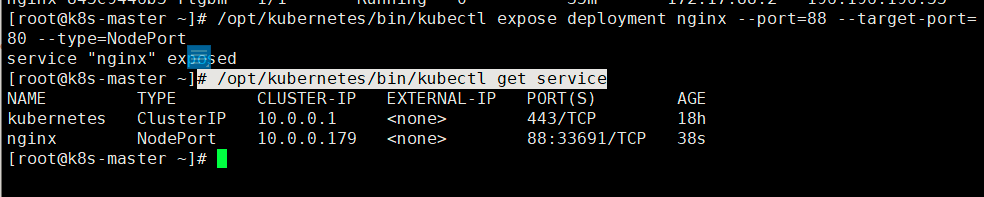
访问nodeip加端口
打开浏览器输入:http://196.196.196.55:33691

PS :
例如 kubectl create、kubectl replace、kubectl edit 和 kubectl patch。
[root@master ~]# kubectl run nginx-app --image=nginx --replicas=3
Flag --replicas has been deprecated, has no effect and will be removed in the future.
pod/nginx-app created在K8S v1.18.0以后,–replicas已弃用 ,推荐用 deployment 创建 pods
使用yaml文件的方式,创建nginx服务
vi nginx.yaml
apiVersion: apps/v1 # API 版本号
kind: Deployment # 类型,如:Pod/ReplicationController/Deployment/Service/Ingress
metadata: # Kind 的名称
name: nginx-app
spec:
selector:
matchLabels: # 容器标签的名字,发布 Service 时,selector 需要和这里对应
app: nginx
replicas: 2 # 部署的实例数量
template:
metadata:
labels:
app: nginx
spec:
containers: # 配置容器,数组类型,说明可以配置多个容器
- name: nginx # 容器名称
image: nginx:1.17 # 容器镜像
imagePullPolicy: IfNotPresent # 只有镜像不存在时,才会进行镜像拉取
ports:
- containerPort: 80 # Pod 端口 kubectl apply -f nginx.yaml

注解:
① kubectl 发送部署请求到 API Server。
② API Server 通知 Controller Manager 创建一个 deployment 资源。
③ Scheduler 执行调度任务,将两个副本 Pod 分发到 k8s-node1 和 k8s-node2。
④ k8s-node1 和 k8s-node2 上的 kubectl 在各自的节点上创建并运行 Pod。
补充两点:
应用的配置和当前状态信息保存在 etcd 中,执行 kubectl get pod 时 API Server 会从 etcd 中读取这些数据。
flannel 会为每个 Pod 都分配 IP。因为没有创建 service,目前 kube-proxy 还没参与进来。
查看:
kubectl get pods
kubectl get deployment
kubectl get pod -o wide[root@k8s-master app]# kubectl get pods
NAME READY STATUS RESTARTS AGE
nginx-app-5d85b5fb59-29dd9 1/1 Running 0 3m40s
nginx-app-5d85b5fb59-wzl7b 1/1 Running 0 3m40s
[root@k8s-master app]# kubectl get deployment
NAME READY UP-TO-DATE AVAILABLE AGE
nginx-app 2/2 2 2 3m43s
[root@k8s-master app]# kubectl get pod -o wide
NAME READY STATUS RESTARTS AGE IP NODE NOMINATED NODE READINESS GATES
nginx-app-5d85b5fb59-29dd9 1/1 Running 0 3m46s 172.17.58.2 172.16.10.12 <none> <none>
nginx-app-5d85b5fb59-wzl7b 1/1 Running 0 3m46s 172.17.58.3 172.16.10.12 <none> <none>
如果要删除这些资源,执行 kubectl delete deployment nginx-deployment 或者 kubectl delete -f nginx.yml。
暴露服务
kubectl expose deployment nginx-app --port=80 --type=LoadBalancer
查看服务状态(查看对外的端口)
kubectl get services[root@k8s-master app]# kubectl get services
NAME TYPE CLUSTER-IP EXTERNAL-IP PORT(S) AGE
kubernetes ClusterIP 10.0.0.1 <none> 443/TCP 6h47m
nginx-app LoadBalancer 10.0.0.147 <pending> 80:41560/TCP 7s
访问nodeip加端口
打开浏览器输入:http://nodeip:端口号

有问题请查看此地址:http://t.csdn.cn/Ha7lH
恭喜你,集群部署成功!
9、部署Dashboard(Web UI) 可选项目
* dashboard-deployment.yaml #部署Pod,提供Web服务
* dashboard-rbac.yaml #授权访问apiserver获取信息
* dashboard-service.yaml #发布服务,提供对外访问
创建一个目录 master节点
[root@k8s-master ~]# mkdir webui
[root@k8s-master ~]# cd webui/
[root@k8s-master webui]# vim dashboard-deployment.yaml
[root@k8s-master webui]# cat dashboard-deployment.yaml
下面文件不用修改,直接复制即可
apiVersion: apps/v1beta2
kind: Deployment
metadata:
name: kubernetes-dashboard
namespace: kube-system
labels:
k8s-app: kubernetes-dashboard
kubernetes.io/cluster-service: "true"
addonmanager.kubernetes.io/mode: Reconcile
spec:
selector:
matchLabels:
k8s-app: kubernetes-dashboard
template:
metadata:
labels:
k8s-app: kubernetes-dashboard
annotations:
scheduler.alpha.kubernetes.io/critical-pod: ''
spec:
serviceAccountName: kubernetes-dashboard
containers:
- name: kubernetes-dashboard
image: registry.cn-hangzhou.aliyuncs.com/kube_containers/kubernetes-dashboard-amd64:v1.8.1
resources:
limits:
cpu: 100m
memory: 300Mi
requests:
cpu: 100m
memory: 100Mi
ports:
- containerPort: 9090
protocol: TCP
livenessProbe:
httpGet:
scheme: HTTP
path: /
port: 9090
initialDelaySeconds: 30
timeoutSeconds: 30
tolerations:
- key: "CriticalAddonsOnly"
operator: "Exists"
第二个文件
[root@k8s-master webui]# vim dashboard-rbac.yaml
[root@k8s-master webui]# cat dashboard-rbac.yaml
下面不用修改,直接复制即可
apiVersion: v1
kind: ServiceAccount
metadata:
labels:
k8s-app: kubernetes-dashboard
addonmanager.kubernetes.io/mode: Reconcile
name: kubernetes-dashboard
namespace: kube-system
---
kind: ClusterRoleBinding
apiVersion: rbac.authorization.k8s.io/v1beta1
metadata:
name: kubernetes-dashboard-minimal
namespace: kube-system
labels:
k8s-app: kubernetes-dashboard
addonmanager.kubernetes.io/mode: Reconcile
roleRef:
apiGroup: rbac.authorization.k8s.io
kind: ClusterRole
name: cluster-admin
subjects:
- kind: ServiceAccount
name: kubernetes-dashboard
namespace: kube-system
第三个文件
[root@k8s-master webui]# vim dashboard-service.yaml
[root@k8s-master webui]# cat dashboard-service.yaml
下面文件直接复制即可,不用修改
apiVersion: v1
kind: Service
metadata:
name: kubernetes-dashboard
namespace: kube-system
labels:
k8s-app: kubernetes-dashboard
kubernetes.io/cluster-service: "true"
addonmanager.kubernetes.io/mode: Reconcile
spec:
type: NodePort
selector:
k8s-app: kubernetes-dashboard
ports:
- port: 80
targetPort: 9090
创建一个容器运行
[root@k8s-master webui]# /opt/kubernetes/bin/kubectl create -f dashboard-rbac.yaml
[root@k8s-master webui]# /opt/kubernetes/bin/kubectl create -f dashboard-deployment.yaml
[root@k8s-master webui]# /opt/kubernetes/bin/kubectl create -f dashboard-service.yaml
等待数分钟,查看资源状态:
/opt/kubernetes/bin/kubectl get pod -n kube-system

查看UI 网页的IP
/opt/kubernetes/bin/kubectl get service -n kube-system

查看这个容器运行在那台节点上面
/opt/kubernetes/bin/kubectl get pod -n kube-system -o wide

访问 http://196.196.196.66:32240

部署成功,大功告成
web ui页面访问不到应用什么的都正常
dashboard访问地址;http://196.196.196.55:32440
抛出如下错误:
正确的我能放访问到

错误的一直访问不到
解决方法
kubernetes dashboard创建后无法打开页面问题解决方法,我用的这个大佬的解决方法 第三种方法
由于关闭或者重启docker而导致的网络未更新问题引起
Master节点启动 注意先启动kubernetes,再启动docker(如果是关闭docker或者重启docker导致的网络问题,重启master和node节点,注意重启顺序)
主Master节点重启顺序
systemctl enable docker
systemctl enable etcd kube-apiserver kube-scheduler kube-controller-manager
systemctl restart etcd kube-apiserver kube-scheduler kube-controller-manager
systemctl restart flanneld docker
#网络相关后启动 flanneld和docker 重置网络
Node从节点重启顺序
ystemctl restart kubelet kube-proxy
systemctl restart flanneld docker
#网络相关后启动 flanneld 和 docker 重置网络
systemctl enable flanneld kubelet kube-proxy docker
3.如果还不行,重新删除安装一下dashboard即可
kubectl delete -f dashboard-controller.yaml
kubectl delete -f dashboard-service.yaml
kubectl create -f dashboard-controller.yaml
kubectl create -f dashboard-service.yaml
yaml文件名请使用你自己创建pod的文件名。
一般通过上述三种方法即可解决。























 753
753











 被折叠的 条评论
为什么被折叠?
被折叠的 条评论
为什么被折叠?








